Ubuntu常见问题及解决方法
来源:互联网 发布:淘宝商家注册流程 编辑:程序博客网 时间:2024/06/14 18:21
1. Ubuntu使用apt-get时提示>”E: You must put some ‘source’ URIs in your sources.list”。
解决方法
sudo sed -i -- 's/#deb-src/deb-src/g' /etc/apt/sources.list && sudo sed -i --
's/# deb-src/deb-src/g' /etc/apt/sources.list- sudo apt-get update
2 vim配置
不错的方案:https://github.com/ma6174/vim
在用户目录下新建.vimrc,保存即可生效。若想对所有用户生效,可直接修改/etc/vimrc.
set nocompatible " 关闭 vi 兼容模式syntax on " 自动语法高亮colorscheme molokai " 设定配色方案set number " 显示行号set cursorline " 突出显示当前行set ruler " 打开状态栏标尺set shiftwidth=4 " 设定 << 和 >> 命令移动时的宽度为 4set softtabstop=4 " 使得按退格键时可以一次删掉 4 个空格set tabstop=4 " 设定 tab 长度为 4set nobackup " 覆盖文件时不备份set autochdir " 自动切换当前目录为当前文件所在的目录filetype plugin indent on " 开启插件set backupcopy=yes " 设置备份时的行为为覆盖set ignorecase smartcase " 搜索时忽略大小写,但在有一个或以上大写字母时仍保持对大小写敏感set nowrapscan " 禁止在搜索到文件两端时重新搜索set incsearch " 输入搜索内容时就显示搜索结果set hlsearch " 搜索时高亮显示被找到的文本set noerrorbells " 关闭错误信息响铃set novisualbell " 关闭使用可视响铃代替呼叫set t_vb= " 置空错误铃声的终端代码" set showmatch " 插入括号时,短暂地跳转到匹配的对应括号" set matchtime=2 " 短暂跳转到匹配括号的时间set magic " 设置魔术set hidden " 允许在有未保存的修改时切换缓冲区,此时的修改由 vim 负责保存set guioptions-=T " 隐藏工具栏set guioptions-=m " 隐藏菜单栏set smartindent " 开启新行时使用智能自动缩进set backspace=indent,eol,start " 不设定在插入状态无法用退格键和 Delete 键删除回车符set cmdheight=1 " 设定命令行的行数为 1set laststatus=2 " 显示状态栏 (默认值为 1, 无法显示状态栏)set statusline=\ %<%F[%1*%M%*%n%R%H]%=\ %y\ %0(%{&fileformat}\ %{&encoding}\ %c:%l/%L%)\ " 设置在状态行显示的信息set foldenable " 开始折叠set foldmethod=syntax " 设置语法折叠set foldcolumn=0 " 设置折叠区域的宽度setlocal foldlevel=1 " 设置折叠层数为" set foldclose=all " 设置为自动关闭折叠 " nnoremap <space> @=((foldclosed(line('.')) < 0) ? 'zc' : 'zo')<CR>" 用空格键来开关折叠3. 用apt-get安装时,提示:E could not get lock /vaa/lib/dpkg/lock -open等
- reasons :可能是由于上次使用apt-get install 时,未能成功安装便强制结束了。
- solutions:
sudo rm /var/cache/apt/archives/lock
sudo rm /var/lib/dpkg/lock
常用软件安装
chrome
方法一:(Ubuntu16.04已测)
- 添加签名密钥:
wget -q -O - http://dl.google.com/linux/linux_signing_key.pub | sudo apt-key add - - 添加软件源:
sudo sh -c ‘echo “deb [arch=amd64] http://dl.google.com/linux/chrome/deb/ stable main” >> /etc/apt/sources.list.d/google.list’ - 安装chrome
sudo apt-get update
sudo apt-get install google-chrome-stable
- 添加签名密钥:
方法二:(未测)
- 安装依赖:
sudo apt install libappindicator1 libdbusmenu-glib4 libdbusmenu-gtk4 libindicator7 libpango1.0-0 libpangox-1.0-0 - 下载deb:
wget https://dl.google.com/linux/direct/google-chrome-stable_current_amd64.deb - 安装deb:
sudo dpkg -i google-chrome-stable_current_amd64.deb
或
sudo apt install gdebi-core
sudo gdebi google-chrome-stable_current_amd64.deb
- 安装依赖:
有道词典
- 百度有道词典,进入有道首页,点“下载词典客户端”,下载对应版本。
- 打开终端,进入下载目录,输入sudo dpkg -i youdao-dict_1.0.2~ubuntu_amd64.deb
notepadqq
在Ubuntu / Ubuntu Kylin下安装和卸载 Nodepadqq
对于Ubuntu发行版本可以通过PPA安装,命令如下:
sudo add-apt-repository ppa:notepadqq-team/notepadqqsudo apt-get updatesudo apt-get install notepadqq 类似的,卸载命令如下:sudo apt-get remove notepadqqsudo add-apt-repository --remove ppa:notepadqq-team/notepadqqcmake 编译
- [ ] 添加调试信息,在CMakeList.txt中添加以下内容:
SET(CMAKE_BUILD_TYPE "Debug") SET(CMAKE_CXX_FLAGS_DEBUG "$ENV{CXXFLAGS} -O0 -Wall -g2 -ggdb") SET(CMAKE_CXX_FLAGS_RELEASE "$ENV{CXXFLAGS} -O3 -Wall") 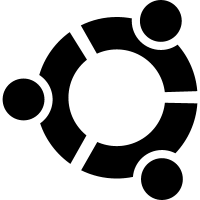
阅读全文
0 0
- Ubuntu常见问题及解决方法
- ubuntu 12.10 常见问题及解决方法
- Ubuntu Ubuntu使用经验,常见问题及解决方法
- Ubuntu 入门 及 常见问题 及 解决方法
- Rails on Ubuntu常见问题及解决方法
- Ubuntu常见问题解决方法
- ubuntu 12.10 常见问题及解决方法(收集汇总)
- SAP常见问题及解决方法
- Ext常见问题及解决方法
- Silverlight常见问题及解决方法
- Datastage常见问题及解决方法
- SEP常见问题及解决方法
- Hadoop常见问题及解决方法
- TWebBrower常见问题及解决方法
- Oracle常见问题及解决方法
- BusinessObject 常见问题及解决方法
- Qt 常见问题及解决方法
- mysql 常见问题及解决方法
- GRE 协议rfc总结
- POJ
- SSH
- 重读网峰A8文档---之---Linux内核结构以及移植过程
- msm8974 camera driver添加新摄像头kernel hal修改
- Ubuntu常见问题及解决方法
- 第十八天 面试总结
- 学习springmvc的第七天(@RequestParam、@RequestHeader、@CookieValue注解)
- Spring_day01
- cpp——类——虚继承——构造函数 析构函数 赋值操作符函数
- 计网相关知识简述
- storm-All grouping的应用场景1-发送信号量指令
- css3简单的方法画出一个同心圆
- 集合


